PSP Happy Valentinstag
in Memories of Xena
 ©Bohne 31.01.2014
©Bohne 31.01.2014


 |
Diesen Pfeil kannst du dir zur besseren Orientierung mitnehmen |
In Erinnerung an meine Schwester Xena.
Da mein Schwager leider die Seite von Xena gelöscht hat
hier ein Tutorial von ihr.
Erstellt am 03.02.2009 von Ihr
Überarbeitet am 31.01.2014 von Bohne
Hier findest du meine PS Übersetzung

Ich habe das Tut mit PSP X5, sollte aber mit jeder anderen Version auch gehen
Benötigtes Material
eine schöne Tube, meine ist von Laguna Azul die du hier findest

und meine Zip, Material © by Bohne www.bohnes-tutorale.de

Und den Filter Alien Skin Xenofex 2 -> Constellation
Packe die Maske in den Maskenordner
01)
Öffne ein neues Blatt 700 x 550
02) Suche
dir eine dunkle
Hintergrundfarbe #830000
und Weiß als Vordergrundfarbe
03)
Fülle dein Blatt mit deiner dunkle
Hintergrundfarbe
04) Neue Rasterebene und fülle dein Blatt mit deiner hellen
Vordergrundfarbe
05) Ebene - Maske laden speichern Maske
aus Datei laden "bohne-maske-val"

06) Mit der rechten Maustaste auf die Gruppe in der Ebenenpalette -> Gruppe zusammenfassen
07) Kopiere die Tube "herze-kl"
und einfügen als neue Rasterebene
schiebe sie ein wenig höher, so dass sie in den Herzen passt
stelle die Deckfähigkeit dieser Ebene auf 38%
und den Mischmodus auf Luminanz (V)
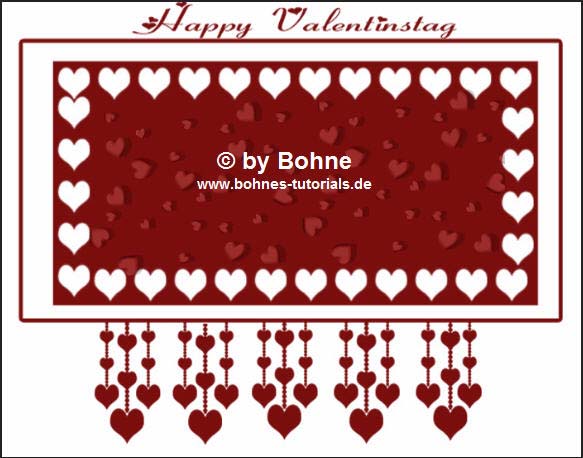
08) Kopiere die Tube "bohne_valentin_creddy"
Bild -> Größe ändern
60% und Größe alle Ebenen anpassen nicht Angehackt
schiebe diesen in der rechten oberen Ecke

09) Effekt -> 3D-Effekte -> Schlagschatten

10) Kopiere die Tube "bohne-schokoherz"
und einfügen als neue Rasterebene
Bild Größe ändern
30% und Größe alle Ebenen anpassen nicht angehackt
schiebe diese unten links in die Ecke siehe Bild

11) Bild -> Frei drehen

12) kopiere die Tube "bohne-schachtel"
und einfügen als neue Ebene
Bild Größe ändern
30% und Größe alle Ebenen anpassen nicht angehackt
schiebe diese über das Schokoherz siehe Bild

13) Effekt -> 3D Effekte -> Schlagschatten

14) Kopiere die Tube
"bohne-rose"
und einfügen als neue Rasterebene
Bild Größe ändern
60% und Größe alle Ebenen anpassen nicht angehackt
Bild Horizontal spiegeln
schiebe diese zur Praline und ziehe diese Ebene zwei Ebene nach unten
15) Effekt -> 3D Effekte -> Schlagschatten

16) kopiere nun die Tube "schleife"
und einfügen als neue Rasterebene in dein Bild,
Verschiebe sie nach links oben
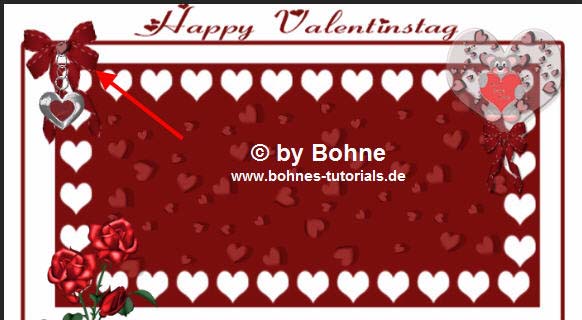
17) Aktiviere dein Text-Werkzeug und schreibe deinen Text
und in Rasterebene umwandeln
18) Effekt 3D Schlagschatten

19) setze nun das Copyright des Künstlers und dein Wasserzeichen drauf
20) Kopiere nun deine Tube .............
und einfügen als neue Ebene
21) Effekt -> 3D Effekte -> Schlagschatten

22) Neue Raserebene
Auswahl alles auswählen
Fülle die Ebene mit deiner dunklen Hintergrundfarbe
Auswahl ändern verkleinern um 2 Pixel und die Entferntaste drücken
Auswahl Aufheben
23) Aktiviere die Ebene "herze-kl"
24) Effekt -> Plugins -> Alien Skin Xenofex 2 -> Constellation
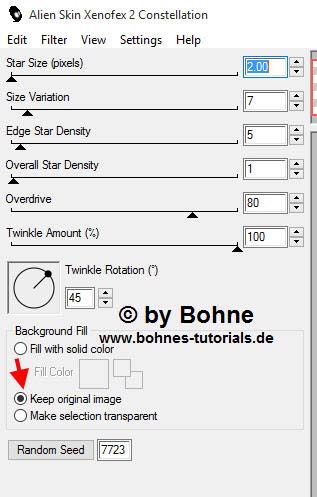
Pünktchen setzen bei "Keep original
image"
Ok drücken
25) Bearbeiten -> Inhalt kopieren -> Alle Ebenen kopieren
6) Öffne den Animationsshop
Klick das "Einfügen als neue Animation" Symbol
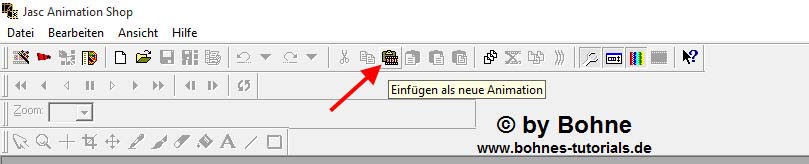
27) Zurück zu deinem PSP
28) Betätige den zurück Pfeil 1x

29) Effekt -> Plugins -> Alien Skin Xenofex 2 -> Constellation
jetzt nur auf Random Seed und dann OK drücken
30) Bearbeiten -> Inhalt kopieren -> Alle Ebenen kopieren
31) Gehe zum Animationsshop
Klick das "Einfügen nach aktuellem Einzelbild" Symbol
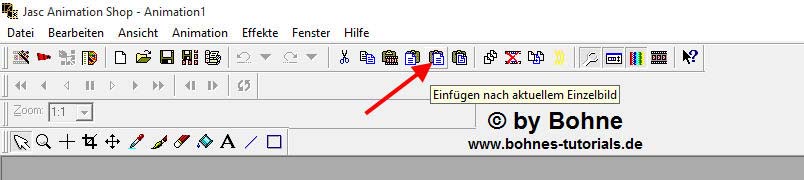
32) Zurück zu deinem PSP
33) Betätige den zurück Pfeil 1x

34) Effekt -> Plugins ->Alien Skin Xenofex 2 -> Constellation
wieder auf Random Seed und dann OK drücken
35) Bearbeiten -> Inhalt kopieren -> Alle Ebenen kopieren
zurück zum Animationsshop
Einfügen nach dem aktuell ausgewähltem Einzelbild
Speicher unter und fertig bist Du.
Ich hoffe es hat Dir Spaß gemacht !!

hier weitere Varianten
Erstellt von mir mit PS
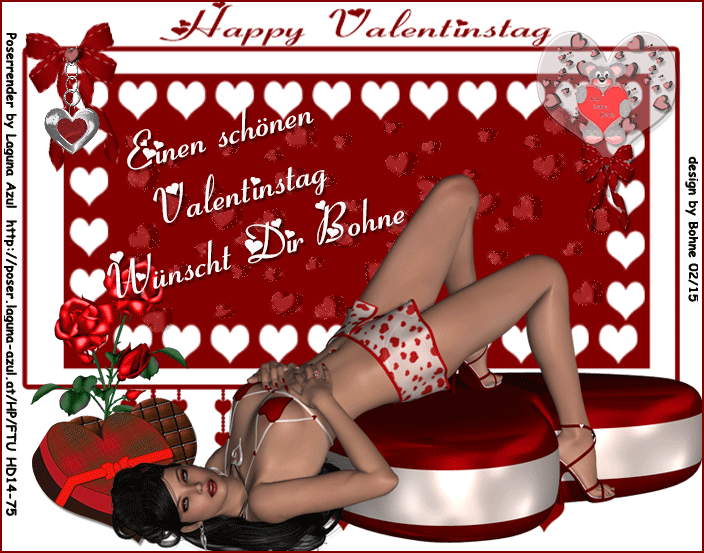
|
erstellt von meiner Testerin Amazone1963

|
erstellt von meiner Testerin Ingrid
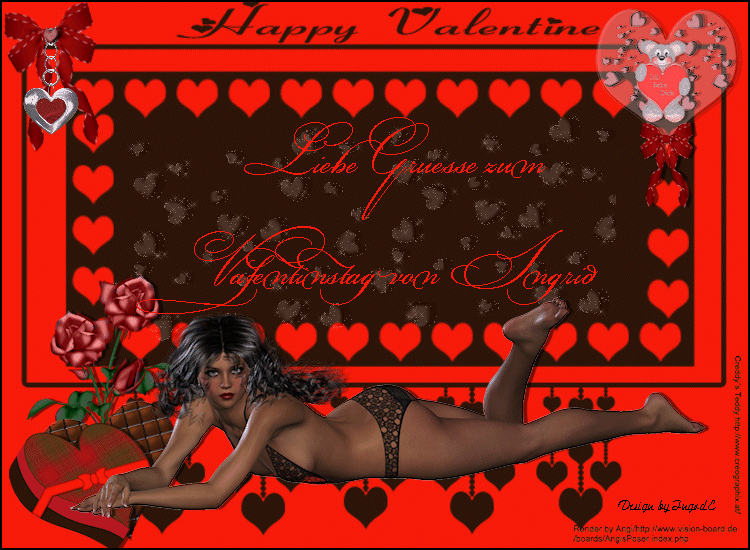
|
erstellt von meiner Testerin Sternchen06

|
erstellt von meiner Testerin Petra

|
erstellt von meiner Testerin Bärbel

|
erstellt von meiner Testerin Bianca

|
erstellt von meiner Testerin Karin L.

|
| |
|
| |
|